

有时候电脑会由于DNS解析出了问题,或者电脑中毒了导致网页打不开的情况,小编也曾经遇到过经过多次不断的摸索和尝试,终于解决了问题现在就把解决网页打不开经验跟大家说说。
明明有网速,就是电脑打不开网页,其实不同的上网方式,产生的原因也各不相同,电脑打不开网页怎么办 这里介绍一下电脑打不开网页的处理方法,不知道怎么办的朋友可以看看。
电脑打不开网页怎么办
按键盘上的开始键跟R键,打开运行,在输入框里输入“cmd”命令,再按回车键。
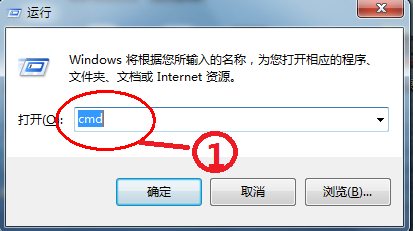
电脑图解详情(1)
在弹出的命令提示符窗口中输入“ipconfig /displaydns”
看到系统中有多条之前使用过的DNS地址
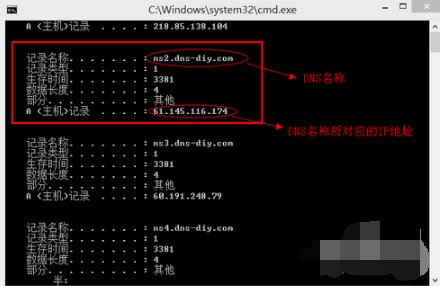
电脑图解详情(2)
接着输入命令“ipconfig /flushdns”,清除DNS解析缓存。
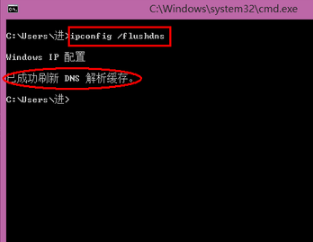
电脑图解详情(3)
最后,打开浏览器,重新输入想要打开的网址
第二种方法:
首先找到并点击系统右下角任务栏的“网络显示图标”。
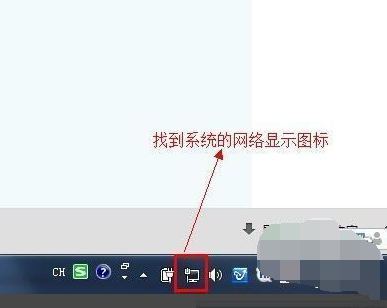
电脑图解详情(4)
弹出的网络信息显示界面中,点击“打开网络和共享中心”
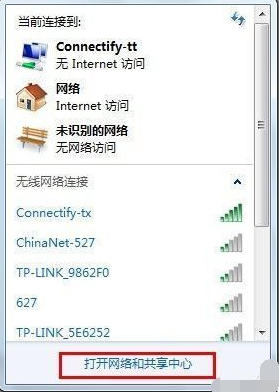
电脑图解详情(5)
点击左边的“更改适配器设置”。

电脑图解详情(6)
在网络连接窗口,点击鼠标右键,选择“属性”。、
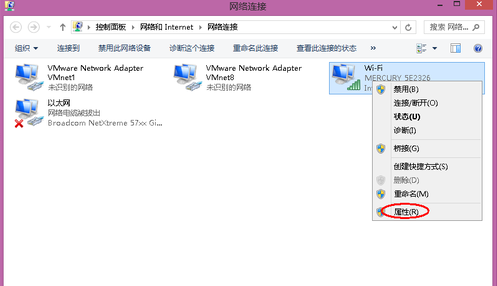
电脑图解详情(7)
在网卡的属性界面中,找到 Internet协议版本4(TCP/IPv4),点击“属性”。
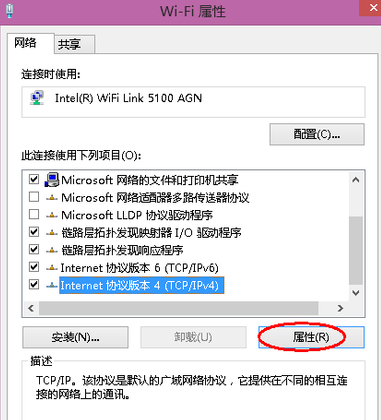
电脑图解详情(8)
点击“使用下面的DNS服务器地址”,在DNS服务器地址栏中输入相应的DNS服务器地址,点击“确定”。
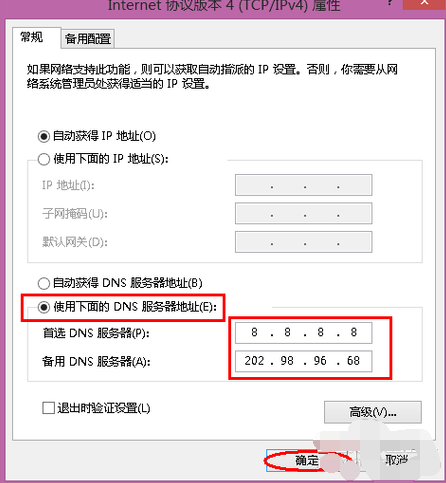
电脑图解详情(9)
DNS解析服务器设置完成,打开浏览器,重新输入网址。
至此,电脑打不开网页怎么办的操作已经完成了。

有时候电脑会由于DNS解析出了问题,或者电脑中毒了导致网页打不开的情况,小编也曾经遇到过经过多次不断的摸索和尝试,终于解决了问题现在就把解决网页打不开经验跟大家说说。
明明有网速,就是电脑打不开网页,其实不同的上网方式,产生的原因也各不相同,电脑打不开网页怎么办 这里介绍一下电脑打不开网页的处理方法,不知道怎么办的朋友可以看看。
电脑打不开网页怎么办
按键盘上的开始键跟R键,打开运行,在输入框里输入“cmd”命令,再按回车键。
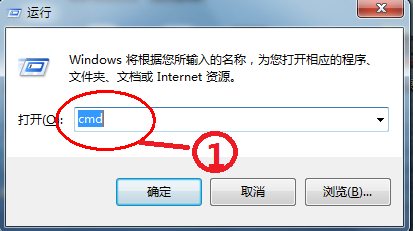
电脑图解详情(1)
在弹出的命令提示符窗口中输入“ipconfig /displaydns”
看到系统中有多条之前使用过的DNS地址
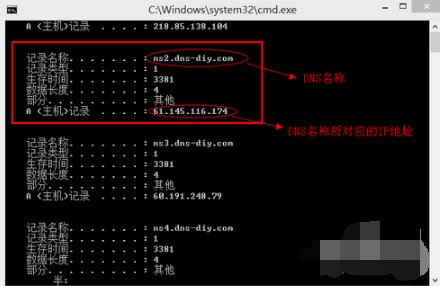
电脑图解详情(2)
接着输入命令“ipconfig /flushdns”,清除DNS解析缓存。
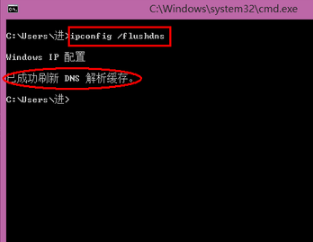
电脑图解详情(3)
最后,打开浏览器,重新输入想要打开的网址
第二种方法:
首先找到并点击系统右下角任务栏的“网络显示图标”。
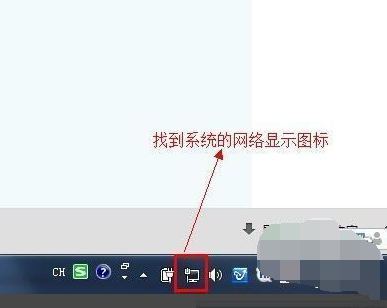
电脑图解详情(4)
弹出的网络信息显示界面中,点击“打开网络和共享中心”
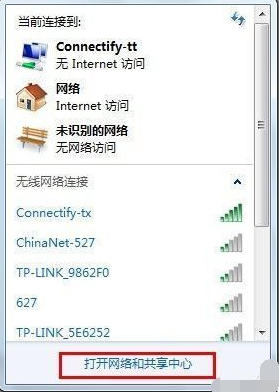
电脑图解详情(5)
点击左边的“更改适配器设置”。

电脑图解详情(6)
在网络连接窗口,点击鼠标右键,选择“属性”。、
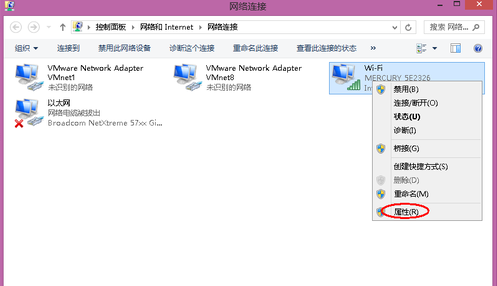
电脑图解详情(7)
在网卡的属性界面中,找到 Internet协议版本4(TCP/IPv4),点击“属性”。
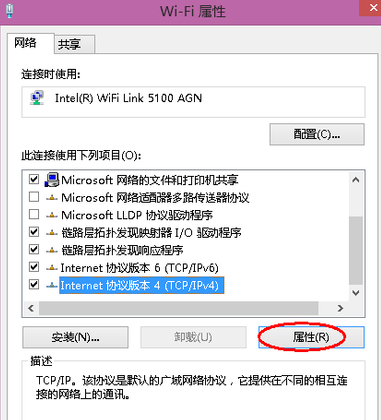
电脑图解详情(8)
点击“使用下面的DNS服务器地址”,在DNS服务器地址栏中输入相应的DNS服务器地址,点击“确定”。
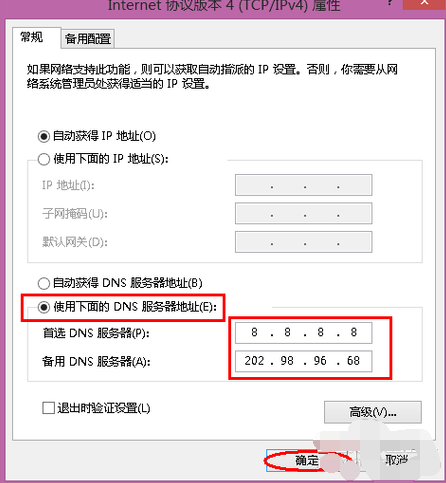
电脑图解详情(9)
DNS解析服务器设置完成,打开浏览器,重新输入网址。
至此,电脑打不开网页怎么办的操作已经完成了。
















